Obtener día n A partir de la fecha del año en el Excel
En este artículo, aprenderemos cómo llegar al enésimo día del año en Excel. Es como obtener el número de serie de una fecha en su año.
Escenario:
Digamos que tenemos una cita. Ahora tenemos que averiguar qué día del año es. Para obtener la fecha del año en Excel, crearemos una fórmula usando la función FECHA Y AÑO. Usaremos el atributo de número de serie del valor de fecha en Excel. Obtendremos la última fecha del año anterior y restaremos el resultado del valor de fecha dado.
Fórmula genérica:
= date - DATE (YEAR ( date ), 1 , 0 )
fecha: valor de fecha dado Todos los procedimientos explicados anteriormente pueden ser confusos. Así que aclara todas las dudas a través del ejemplo que se muestra a continuación.
Aquí tenemos algunos valores de datos aleatorios y necesitamos encontrar el enésimo día del año a partir del valor de la fecha.
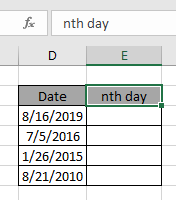
Usa la fórmula:
= D3 - DATE ( YEAR ( D3 ) , 1 , 0 )
Explicación:
-
La función AÑO devuelve el valor del año de la fecha dada.
-
La función FECHA toma el argumento y devuelve la última fecha del año anterior.
-
El operador de resta toma la diferencia entre los dos y devuelve la fecha transcurrida.
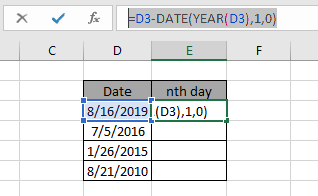
Utilice las fórmulas de función anteriores para obtener los días entre fechas en Excel.
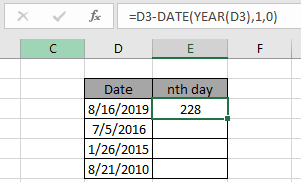
Como puede ver, la fórmula funciona bien ya que devuelve 228 como resultado.
Ahora use la función de arrastrar hacia abajo hasta las fechas del conjunto de datos.
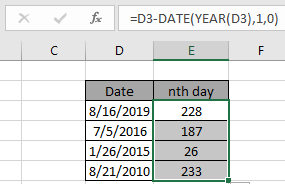
Estos son los días a partir de la fecha del año calculados mediante la fórmula.
Podemos calcular el mismo resultado usando una lógica más. Si restamos el valor de fecha dado de la primera fecha del mismo año y sumamos 1 (+1).
Fórmula genérica:
= date - DATE ( YEAR ( date ) , 1 , 1 ) + 1
Puede usar cualquiera de las fórmulas ya que ambas devuelven el mismo resultado.
Nota: NO proporcione el argumento de datos directamente a la fórmula, ya que la fórmula de Excel no necesariamente comprende el valor de la fecha y devuelve un error. Proporcione el argumento de fecha usando la función FECHA o usando la opción de referencia de celda.
Espero que haya entendido cómo obtener el enésimo día desde la fecha del año en Excel.
Explore más artículos sobre las funciones de fecha y hora de Excel aquí. No dude en hacernos llegar sus consultas o comentarios sobre el artículo anterior.
Artículos relacionados
enlace: / excel-fechas-trabajando-en-la-edad-de-personas-en-microsoft-excel [Calcular la edad a partir de la fecha de nacimiento]
enlace: / excel-fecha-hora-fórmulas-calcular-años-meses-días-transcurridos-desde-cierta-fecha-en-microsoft-excel [Calcular días, años y meses a partir de cierta fecha]
link: / excel-date-time-formulas-how-to-use-the-edate-in-excel [Cómo usar la función EDATE en Excel]
enlace: / suma-suma-si-la-fecha-está-entre [SUMA si la fecha está entre]
enlace: / lookup-formulas-vlookup-by-date-in-excel [Vlookup por fecha en Excel]
Artículos populares
link: / keyboard-formula-shortcuts-50-excel-shortcuts-to-aumentar-su-productividad [50 atajos de Excel para aumentar su productividad]
link: / excel-generals-how-to-edit-a-dropdown-list-in-microsoft-excel [Editar una lista desplegable]
link: / excel-range-name-absolute-reference-in-excel [Referencia absoluta en Excel]
link: / tips-conditional-formatting-with-if-statement [Si con formato condicional]
enlace: / fórmulas-lógicas-si-función-con-comodines [Si con comodines]
enlace: / lookup-formulas-vlookup-by-date-in-excel [Vlookup por fecha]
link: / excel-text-edit-and-format-join-first-and-last-name-in-excel [Unir nombre y apellido en excel]
enlace: / contando-recuento-celdas-que-coinciden-con-a-o-b [Contar celdas que coinciden con A o B]